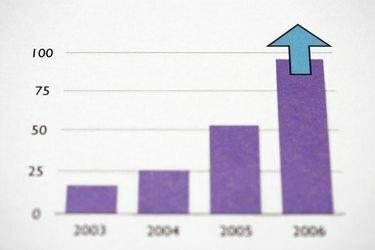
Grafieken, sommige vormen van tekst en afbeeldingen kunnen gemakkelijker worden gelezen als u de manier verandert waarop de pagina wordt afgedrukt.
Afbeelding tegoed: Thinkstock/Comstock/Getty Images
Pagina's die afbeeldingen en grafieken bevatten, zijn vaak gemakkelijker te lezen wanneer de pagina is georiënteerd om breder dan hoger te worden afgedrukt. Dit type oriëntatie voor de pagina staat bekend als 'liggend'. Normale oriëntatie wordt "portret" genoemd, wat de standaardinstelling is voor documenten in Microsoft Word. Wijzig de afdrukstand voor een enkele pagina in een groter document, zodat u gemakkelijk een combinatie van liggende en staande pagina's en het elimineren van de noodzaak om liggende pagina's apart te bewaren het dossier.
Stap 1

Selecteer inhoud
Selecteer de informatie waarvan u de richting wilt wijzigen. De informatie kan tekst, afbeeldingen of een combinatie van beide zijn.
Video van de dag
Stap 2
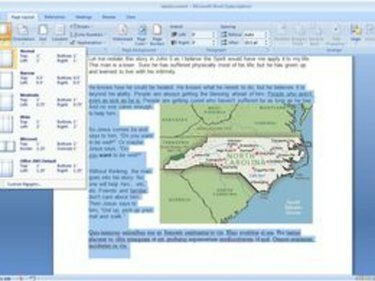
Zoek de instelling "Marges"
Selecteer in de groep Pagina-instelling het tabblad Pagina-indeling en kies 'Marges'.
Stap 3

Toegang tot marge-instellingen
Klik op "Aangepaste marges" om het tabblad Marges te openen.
Stap 4
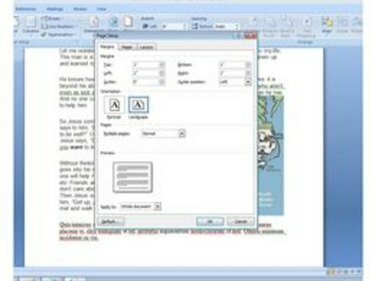
Wijzig naar "Landschap"
Selecteer de juiste richting voor de pagina. "Portret"-oriëntatie houdt de pagina in een standaard pagina-oriëntatie en "Landschap" drukt de pagina breder dan hoger af.
Stap 5

Alleen geselecteerde tekst wijzigen
Klik op "Geselecteerde tekst..." in de lijst Toepassen.
Tip
Door slechts een deel van een pagina te selecteren en de richting ervan te wijzigen, wordt die informatie naar een eigen pagina verplaatst, die wordt afgedrukt in de paginarichting die u definieert.




